Korjaa Microsoft Teams: Anteeksi, emme voineet yhdistää sinua

Näetkö usein virheen "Anteeksi, emme voineet yhdistää sinua" MS Teamsissa? Kokeile näitä vianetsintävinkkejä päästäksesi eroon tästä ongelmasta heti!
Videokokousten seuraaminen suuremmalla näytöllä on aina helpompaa. Siksi monet Microsoft Teamsin käyttäjät kysyvät, voiko heidän kokouksensa heijastaa televisioon. Tutkitaanpa vastausta tähän kysymykseen.
Sisältö
Voiko Microsoft Teamsia heijastaa televisioon?
Microsoft Teams ei tällä hetkellä tue kokousten ja puheluiden heittämistä televisioon suoraan. Mutta on olemassa kiertotie, jota voit käyttää työn saamiseksi valmiiksi. Voit yksinkertaisesti heijastaa mobiililaitteesi televisioon. Tai voit asentaa näyttöpeilausohjelman tietokoneellesi.
On kuitenkin yksi merkittävä rajoitus, kun heijastetaan Teamsia televisioon. Vaikka näet videon televisiosi näytöllä, et ehkä aina pysty siirtämään äänilähtöä myös. Toisin sanoen kuulet äänen tietokoneeltasi, samalla kun katsot kokouksen videota televisiossasi.
Käytä näyttöpeilausohjelmaa
Jos etsit nopeaa ja helppoa ratkaisua, voit yksinkertaisesti asentaa näyttöpeilausohjelmiston laitteellesi. Esimerkiksi LetsView on yhteensopiva Androidin, iOS:in, Macin ja Windowsin kanssa.
voidaksesi käyttää tätä ohjelmaa, sinun on asennettava se sekä puhelimeesi tai tietokoneellesi että älytelevisioosi. Varmista sitten, että laitteesi on yhdistetty samaan WiFi-verkkoon. Syötä koodi, jota sinulle annetaan, liittääksesi puhelimesi tai tietokoneesi televisioon LetsViewin avulla. Voit nyt avata Microsoft Teams -kokouksen.
Toinen hyödyllinen työkalu tähän tarkoitukseen on ApowerMirror. Voit asentaa ApowerMirrorin puhelimeesi tai tietokoneellesi ja käyttää sitten kaapelia laitteiden liittämiseen. Joten sinun ei tarvitse asentaa sitä televisioosi. Mutta jos sinulla ei ole kaapelia, voit myös liittää laitteesi langattomasti ApowerMirrorin kautta.
Kuinka heijastaa Teamsia televisioon Chromecastilla
Jos käytät Chromecastia, lataa Teams Android-laitteellesi tai tietokoneellesi. Voit sitten heijastaa Teams-kokouksia ja puheluita televisioon.
Androidilla
Vedä kahta sormea alas ja napauta yksinkertaisesti Cast -kuvaketta. Jos Cast-kuvaketta ei ole:
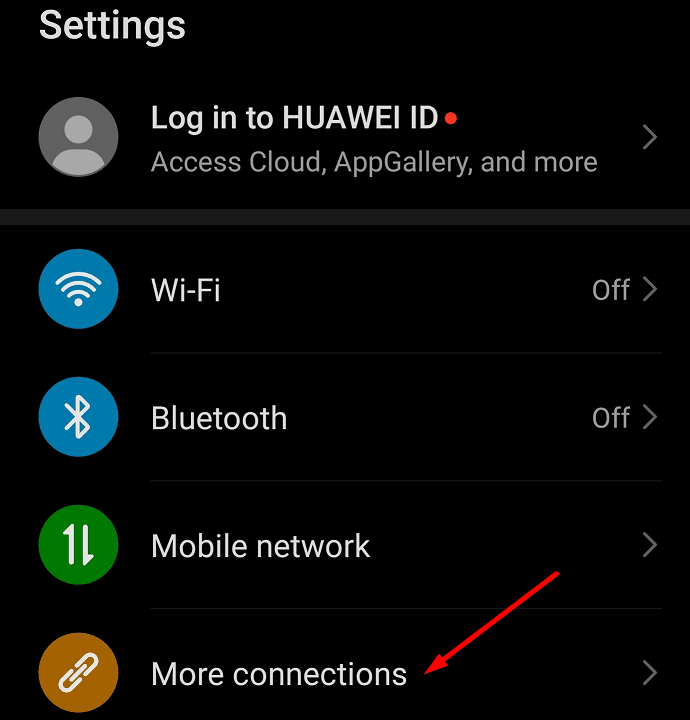
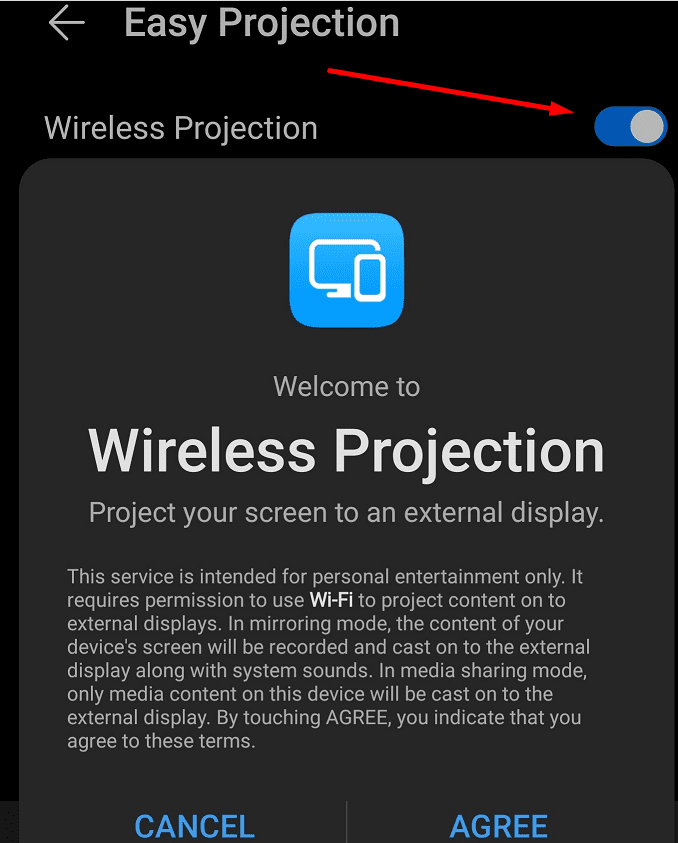
Tietokoneella


Yhteenveto
Vaikka Microsoft Teams ei tue kokousten peilaamista televisioon suoraan, voit käyttää näyttöpeilausohjelmaa työn saamiseksi valmiiksi. Tai voit käyttää donglea, kuten Chromecastia, streamataksesi sisältösi puhelimeltasi tai PC:ltäsi televisioon.
Alla on lisää oppaita puhelimen tai PC:n liittämiseen televisioon:
Näetkö usein virheen "Anteeksi, emme voineet yhdistää sinua" MS Teamsissa? Kokeile näitä vianetsintävinkkejä päästäksesi eroon tästä ongelmasta heti!
Tarvitsetko toistuvien kokousten aikataulutusta MS Teamsissa samoille tiimin jäsenille? Opi, kuinka perustaa toistuva kokous Teamsissa.
Microsoft Teams ei tällä hetkellä tue kokousten ja puheluiden lähettämistä televisioon suoraan. Mutta voit käyttää näyttöpeilausohjelmaa.
Tällä hetkellä Microsoft Teams Live Events -tilanteissa anonyymiä kysymistä ei voi poistaa käytöstä. Rekisteröityneet käyttäjät voivat jopa lähettää anonyymejä kysymyksiä.
Virhekoodi caa70004 ilmenee yleensä, kun Microsoft Teams ei pysty kirjautumaan sisään tai kun sovellus jumiutuu ja kaatuu.
Bluetooth-kuulokkeesi ei toimi Microsoft Teamsin kanssa? Tässä oppaassa näytetään parhaat menetelmät, joilla tämä ongelma voidaan korjata.
Opi, kuinka voit säilyttää Microsoft Teamsin tilasi aktiivisena ja näkyvissä asiakkaille ja kollegoille, vaikka et olisikaan varsinaisesti paikalla.
Amazon ja Slack ovat yhdistäneet kätensä laajentaakseen yritysasiakaskuntaansa. Slack hyödyntää useita AWS-pilvipohjaisia resursseja.
Korjataksesi sen, että Microsoft Teams ei voi lisätä vierasongelmatarkistusviiveongelmia, myöntää ongelma Powershell-komennoilla ja asentaa kaikki odottavat päivitykset.
Jos et näe kuvatiedostojasi Microsoft Teamsissa, harkitse selaimen välimuistin tyhjentämistä tai selaimen vaihtamista kokonaan.
Korjataksesi Microsoft Teamsin kaatumisen tarkista ensin Teams-palvelun tila Office 365:n hallintapaneelista, tyhjennä Microsoft Office -tunnistetiedot tai poista Teamsin välimuisti.
Korjaa Microsoft Teams -virhe Postilaatikkoa ei ole, Vahvista OAuth-kokoonpano, Poista Microsoft Teamsin asennus ja asenna se uudelleen tai palauta työ manuaalisesti.
Jos yrität kirjautua sisään Microsoft Teamsiin ja saat virhekoodin max_reload_exceeded, sinun on korjattava AD FS:n URL-ongelmat tai käytä vain verkkoasiakasta.
Saatko anteeksi, jos sinulla oli ongelmia muistikirjan virheen saamisessa? Korjaa se päivittämällä käyttäjäprofiili ja käyttämällä toista sovellusta.
Jos Microsoft Teams ei merkitse keskusteluja luetuiksi, sammuta ensin kaikki ilmoitukset, tarkista sitten, onko chat-istunto piilotettu, ja kirjaudu ulos ja kirjaudu takaisin sisään.
Kun Microsoft Teams -tehtävät eivät näy, yritä nähdä ne Android-mobiilisovelluksessa, tarkista päivitykset tai odota ilmoitusta arvioinnista.
Voit korjata virheilmoituksen, jonka mukaan Emme voineet tallentaa välilehtiasetuksiasi Microsoft Teamsissa, tarkistamalla koodisi ja varmistamalla, että URL-osoitteet on kirjoitettu oikein.
Jos Microsoft Teams -ryhmäsi käyttäjät eivät voi lähettää live-tapahtumia suurelle yleisölle, sinun on tarkistettava, onko suorien tapahtumien käytännöt asetettu.
Voit korjata Outlookin Microsoft Teams -apuohjelman puuttuvan ongelman varmistamalla, että apuohjelma on otettu käyttöön Outlookissa sekä Microsoft Teamsin kokousten tietosuoja-asetukset.
Microsoft Teams saa joukon uusia Meetings-ominaisuuksia, mukaan lukien dynaaminen näkymä, Together-tila, videosuodattimet ja live-reaktiot.
Näetkö usein virheen "Anteeksi, emme voineet yhdistää sinua" MS Teamsissa? Kokeile näitä vianetsintävinkkejä päästäksesi eroon tästä ongelmasta heti!
Tarvitsetko toistuvien kokousten aikataulutusta MS Teamsissa samoille tiimin jäsenille? Opi, kuinka perustaa toistuva kokous Teamsissa.
Onko sinulla RAR-tiedostoja, jotka haluat muuntaa ZIP-tiedostoiksi? Opi, kuinka RAR-tiedosto muutetaan ZIP-muotoon.
Opi, kuinka korjata OneDrive-virhekoodi 0x8004de88, jotta pilvitallennuksesi toimisi jälleen.
Microsoft Teams ei tällä hetkellä tue kokousten ja puheluiden lähettämistä televisioon suoraan. Mutta voit käyttää näyttöpeilausohjelmaa.
Spotify voi olla ärsyttävä, jos se avautuu automaattisesti aina, kun käynnistät tietokoneesi. Poista automaattinen käynnistys seuraamalla näitä ohjeita.
Mietitkö, miten ChatGPT voidaan integroida Microsoft Wordiin? Tämä opas näyttää sinulle tarkalleen, miten se tehdään ChatGPT for Word -lisäosan avulla kolmessa helpossa vaiheessa.
Tällä hetkellä Microsoft Teams Live Events -tilanteissa anonyymiä kysymistä ei voi poistaa käytöstä. Rekisteröityneet käyttäjät voivat jopa lähettää anonyymejä kysymyksiä.
Tässä oppaassa näytämme, kuinka voit vaihtaa oletusarvoisen zoom-asetuksen Adobe Readerissa.
Ristik viittaukset voivat tehdä asiakirjastasi paljon käyttäjäystävällisemmän, järjestelmällisemmän ja saavutettavamman. Tämä opas opettaa sinulle, kuinka luoda ristik viittauksia Wordissä.























